iPad Pro M1を3年間使用しました。
読書の調べ物や、読書、ブログやポストのアイディアのメモの用途に主に使っていますが、とっても良いのでレビューします。
この記事を読めば、iPad Proの魅力がわかっていただけると思います。
動作は問題なくサクサク動く
iPad Proには、M1チップという、Mac book Airに搭載されているような、PCにも使われるチップが入っています。
これにより、旧型にはなりますが、現在も問題なく使うことができます。
さらに、Appleインテリジェンスにも対応しているため、非常に高性能と言って良いでしょう。
iPad Proの良さ
次に、このiPad Proの良さについて語りたいと思います。
他のApple製品と連携できる
なんと言ってもApple製品の良さは、その連携力にあります。
Airpodsにスムーズに接続し、Apple musicで音楽を聴きながら、Mac bookのフォルダをiCloudやAirDropでiPad Proに飛ばし、iPhoneの写真をiPad Proに飛ばし、Appleペンシルで編集し、Mac bookに移動し、投稿する。
こんな複数の端末の連携が、スムーズにストレスなくできることは、Apple製品の強みです。
Notionという便利なアプリも使える
さらに、iPad ProはNotionという便利なアプリもサクサク動きます。
Notionの良さについては詳しくはこちらの記事で紹介しています。
>>便利なアプリNotionをご紹介します。(準備中)
NotionはiPad ProやMac Bookで編集したものが、同期されます。
Notionで、手軽にiPad Proでアイディアを書き出す用のページと、ガッツリMac Bookで創作活動するページをつくれば、気分に合わせてページと端末を使い分けて編集することができます。
Notionは他にもできることがたくさんあり、多機能なメモアプリです。
そんなNotionが快適に動作するので、とても便利です。
ChatGPTアプリも快適に動く
今話題のChatGPTのアプリも快適に動きます。
私のChatGPTの使い方は、読書のお供に使っています。
詳しくはこの記事をご覧ください。
>>ChatGPTは読書のお供に最適(準備中)
読書していると、わからない単語が出てくると思います。
そんな単語は、ChatGPTに聞けば、わかりやすく教えてくれます。
特に、歴史に関する難しい本を読む時にわからない単語が出てきた時、その単語をChatGPTに聞くと、電子辞書とは違い、わからないところをさらに質問ができるので、理解が深まります。
また、わからない漢字が出てくることもあるでしょう。
そんな時はAppleペンシルがあれば大丈夫。
Appleペンシルで漢字をそのまま書き写せば、入力することができます。
あとはこの漢字をChatGPTに聞けば、読み方も意味も教えてくれます。
便利な時代ですね。
別売りのMagic Keyboardがとても良い
キーボードとカバーが一体になったMagic Keyboardが別売りで売っています。
これにより、iPad Proで快適に文字を打つことができます。
接続方法も簡単。マグネットでくっつけるだけです。
それだけでスムーズに接続。素晴らしいです。
読書に最適なサイズ、綺麗な画面
iPad Proは画面のサイズがちょうどよく、綺麗な画面なので、読書に最適です。
漫画も綺麗に表示されますし、文字も綺麗に表示され、とても見やすいです。
よって、読書好きな方はiPad Proを1台持っていると、読書が捗ります。
ただ、長い時間読書すると目が疲れてしまいます。
その場合、ダークモードで画面を黒く、文字を白色にすれば軽減されます。
それでもきつい方は、目に優しいKindle ペーパーホワイトもしくはKindleスクライブを購入すると良いでしょう。
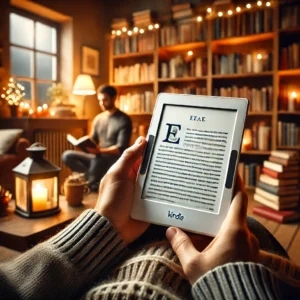

軽く説明すると、Kindleスクライブは画面が大きく、ペンが付属しており、メモができます。
Kindleペーパーホワイトは画面が小さく、メモすることはできません。
また、注意点として、KindleスクライブとKindleペーパーホワイトは特殊な画面のため、残像が残り、黒が多い漫画や、カラーの漫画や本は綺麗に表示することができません。
よって、KindleスクライブとKindleペーパーホワイトは小説などの活字を表示させるのが適しています。
漫画やカラーの本などは、今回レビューしているiPad Proが良いでしょう。
まとめ
iPad Proを購入し、使って3年経ちますが、とても満足しています。
綺麗な画面で読書でき、さらにアプリも快適に動作するので、高かったのですが、iPad Proにしてよかったです。
私としては、読書する用途に使う場合には、端末を使い分けるのが一番だと思います。
- 小説や本を大きい画面で表示させたい時やメモを取りたい時→Kindleスクライブ
- 小説や本を手軽に読みたい時→Kindleペーパーホワイト
- 漫画やカラーの本を読みたい時→iPad Pro
このように使い分けると、とても快適に読書できると思います。
皆さんが快適に読書ライフを送れるのを祈っています。





コメント